Win10创造者更新15002版怎么退回到14986版?
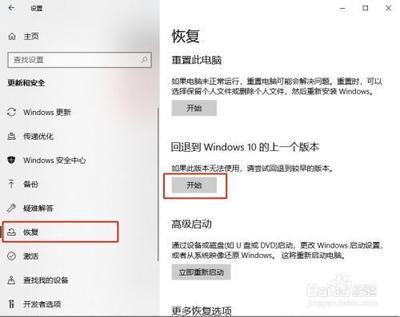
以下是从Win10创造者更新15002版退回到14986版的操作步骤: 1. 进入设置中的恢复选项 - 点击任务栏右下角【通知】 - 【所有设置】,打开Windows设置窗口,点击:更新和安全; - 在更新和安全设置窗口中,点击窗口左侧的【恢复】。 2. 开始回退操作 - 在对应的右侧窗口中,点击GobacktothepreviousversionofWindows10(回到以前版本的Windows10)下的【开始】; - 点击开始以后,打开【你为何要回退?】窗口,选择点击:旧版本似乎更容易使用,再点击:下一步; 3. 检查更新(可选) - 接着打开【要检查更新吗?】窗口,提示:在返回之前,请尝试安装最新更新。这可能会修复你所遇到的Windows10的问题。试试看,点击:检查更新; - 如果检查更新以后显示不能解决Windows10 - 15002系统版遇到的问题,则从【恢复】 - 【开始】(GobacktothepreviousversionofWindows10) - 【你为何要回退?】 - 【要检查更新吗?】点击:不,谢谢; 4. 确认回退相关提示 - 接着打开【不要被锁定】窗口,提示:如果你使用了密码登录到早期版本,请确保你知道该密码。没有它,你将无法登录。如果密码没有忘记,点击:下一步;如果忘记了密码,点击取消,回退不可以进行至此结束; - 在【你需要了解的内容】窗口,先浏览有关注意事项,再点击:下一步; 5. 完成回退操作 - 回退到早期版本的一步【感谢你试用此版本】,如果不准备回退了的话,就点击【取消】,如果还是要回退到早期版本的话,点击【回退到早期版本】; - 电脑重新启动,进入恢复早期版本系统:正在还原以前版本的Windows...时间不长,约为20分钟左右; - 恢复完成后,进入登录界面,输入登录密码; - 进入系统以后,原来的软件程序都可以使用,可能要求安装的程序有MIcrosoftVisualC++2015运行库,按提示安装即可。
需要注意的是,Windows10允许用户在一定时间内(通常为10天,从更新完成日期开始计算)退回到上一个版本,并且系统退回功能依赖于C盘中的Windows.old文件夹,如果该文件夹被删除(例如通过磁盘清理工具清理),将无法退回。同时,退回到上一个版本通常不会影响用户文件,但已安装的程序可能需要重新安装,且需要使用具有管理员权限的账户执行退回操作。
